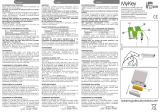La pagina si sta caricando...

Index
LINDY ELECTRONICS LIMITED & LINDY-ELEKTRONIK GMBH - FIRST EDITION (APR 2001)
3
MANUALE USO....................................................................................................... 21
1. Introduzione...................................................................................................................21
1.1 Configurazione Rete...................................................................................................21
2. Installazione scheda per PC 11Mbps Wireless e Utilità sotto Windows 95/98.............22
2.1 Contenuto Confezione................................................................................................22
2.2 Installazione sotto Windows 95/98.............................................................................22
3. Installazione di Rete.......................................................................................................23
3.1 Utilizzo delle Utilità installate su una Rete Ad-Hoc....................................................23
3.2 Utilizzo delle Utilità per l’installazione su una Infrastruttura di Rete ..........................24
4. Utility delle Informazioni...............................................................................................25
APPENDIX ............................................................................................................... 26
1.Declaration of Conformity..............................................................................................26
2.Technical Specifications..................................................................................................28

Manuale Uso
LINDY ELECTRONICS LIMITED & LINDY-ELEKTRONIK GMBH - FIRST EDITION (APR 2001)
21
Manuale Uso
1. Introduzione
Il LINDY W-LAN 11 fornisce una rapida ed affidabile Soluzione per l’accesso a
reti wireless. Esso è compatibile con lo standard W-LAN IEEE802.11b e 802.11.
La scheda è una PCMCIA di Tipo II (16 Bit) capace di operare con tutti gli
standard di rete wireless W-LAN.
E’ particolarmente consigliata ad esempio in edifici Storici dove non vi è la
possibilità di installare cavi di rete; per connessioni mobili fra gli edifici, o per
creare una rete generale senza cavi (ad es. Internet) con accessi, in specifici
ambienti (università, scuole, alberghi, etc).
Generalmente è possibile creare un collegamento in una rete punto a punto (Ad-
Hoc) tra un computer in cui è installata la scheda PCMCIA W-LAN, ed i punti di
accesso (che forniscono i ripetitori wireless), o tra i punti di accesso ed i client
(Infrastruttura). Il LINDY access point supporta funzionalità di roaming, che
consentono una maggiore area di copertura in modo da usare uno o più punti di
accesso. La capacità di un punto di accesso dipente principalmente dalle
condizioni dell’edificio (lo schema dei muri, pilastri e travi d’acciaio, etc.). Può
essere fino a 45 metri in buone condizioni; nella maggior parte dei casi il valore
varia da 15 a 25 metri. Fuori dagli edifici, la suddetta capacità può raggiungere i
250 metri senza l’impiego di antenne speciali.
Prego notare:
E’ possible visualizzare la trasmissione in una W-LAN. Solo
abilitando il criptaggio, si ha un certo grado di sicurezza.
Senza aver attivato restrizioni di accesso e funzioni di password
ognuno provvisto di una scheda IEEE802.11b W-LAN, potrebbe
teoricamenteavere accesso alla rete, all’interno dell’area!
Per istruzioni su come attivare le funzioni di sicurezza, vedere la sezione
‘installazione della rete’, in questo manuale.
1.1 Configurazione Rete
Questa scheda lavora sotto Windows 95/98, NT e 2000. Il supporto di altri sistemi
operativi è sotto sviluppo. Software, driver e aggiornamenti dei firmware sono
disponibili tramite download da www.lindy.com.
La scheda può operare in una rete ad-hoc (comunicazione punto a punto tra
computer provvisti delle schede W-LAN) o in infrastrutture di reti (insieme con un
W-LAN access point).
In una rete ad-hoc la funzione dei servizi disponibili è quella di base, in una
infrastruttura di rete i servizi disponibili possono essere estesi ad un più ampio
set, ad esempio la connessione ad un cavo di rete tramite un punto di accesso.

Manuale Uso
LINDY ELECTRONICS LIMITED & LINDY-ELEKTRONIK GMBH - FIRST EDITION (APR 2001)
22
Infrastruttura di Rete
Rete Ad-hoc
Cablaggio Rete
Rete Wireless
Punto di Accesso
La scheda per
PC 11Mbps
Wireless è una
PCMCIA
IEEE802.11/802
.11b-compatibile
Tipo II DSSS
wireless LAN
adapter. Essa
supporta
completamente
reti wireless
sotto Windows
95/98, e NT 4.0.
La scheda per PC 11Mbps Wireless può operare in modo Ad-Hoc e in ambienti con
configurazioni di reti. La modalità Ad-Hoc permette di utilizzare la scheda per PC
11Mbps Wireless per collegamenti tra utenti ed una Serie di Servizi di Base (i.e.,
modalità punto-a-punto, senza punti di accesso). La modalità della struttura permette
di utilizzare la scheda per PC 11Mbps Wireless per collegamenti tra utenti ed una
Serie di Servizi Avanzati (i.e., connessione punto-a-punto).
2. Installazione scheda per PC 11Mbps Wireless e Utilità
sotto Windows 95/98
2.1 Contenuto Confezione
Scheda PC 11Mbps Wireless x 1
Guida all’Installazione Rapida x 1
Software e Documentazione su CD-ROM o Disco Floppy x 1
2.2 Installazione sotto Windows 95/98
Inserire la scheda per PC 11Mbps Wireless nello slot PCMCIA ed avviare Windows.
Windows rileverà automaticamente un nuovo componente hardware e l’installazione
guidata di Windows mostrerà “Trovato Nuovo Componente Hardware”
Cliccare su Avanti ed inserire il driver corrispondente al software su CD-ROM o
floppy nell’apposito driver. Cliccare su Avanti.
Una volta [Inserito il CD-Rom Win 95/98 nell’apposito driver, quindi cliccato ‘OK’]
apparsa la finestra, inserire il percorso corrispondente al driver appropriato e cliccare
OK.
Cliccare Fine per completare l’installazione. Riavviare Win 95/98.
Installare le Utilità della scheda per PC 11Mbps Wireless, inserire il CD-ROM o altro
disco driver delle stesse. Aprire la cartella WLU e doppio click sull’icona setup.exe.
Seguire le istruzioni a video per completare l’installazione delle utilità, quindi doppio
click sull’icona delle Utilità. Apparirà l’interfaccia delle utilità e sarà allora possible
effettuare la configurazione.

Manuale Uso
LINDY ELECTRONICS LIMITED & LINDY-ELEKTRONIK GMBH - FIRST EDITION (APR 2001)
23
Note: E’ sempre consigliabile disabilitare la scheda PCMCIA prima di rimuoverla
dallo slot. Questo permetterà al Sistema Operativo Windows di sconnettersi dai
servizi di rete, disabilitando il relativo driver e sconnettendo l’alimentazione dallo slot
della scheda PC.
3. Installazione di Rete
3.1 Utilizzo delle Utilità installate su una Rete Ad-Hoc
Se la rete LAN wireless è già installata, collegare semplicemente la scheda per PC
11Mbps Wireless. Altrimenti, installare una rete wireless seguendo i seguenti punti:
Sull’utilità principale, cliccare su [Strumenti di Diagnostica] e quindi su [Zona
Osservazione]. Questo disabiliterà temporaneamente la rete wireless e mostrerà la
qualità del canale su 14 livelli. Prego notare che la barra blu rappresentante la qualità
del canale. Selezionare un canale buono per la Rete Ad-Hoc.
1. Tornare sull’utilità principale
connessa, cliccare su [Configura-
zione di Rete] e apparirà la
finestra “Configura l’adattatore”.
Procedere all’installazione come
segue:
Denominazione ESSID per
assegnare un nome alla LAN
wireless. Se l’ESSID è differente,
allora i client wireless non
comunicheranno tra loro. Prego
notare quello da selezionare [Uso
Non-Specificato ESSID: ALCUNO], la scheda PC deve essere connessa
alle altre LAN wireless. Perciò l’installazione dell’ESSID è particolarmente
raccomandata. Esempio: Specificare ESSID come : <Il Vostro nome>.
Note: Una volta impostata la scheda per Pc 11Wireless, il valore della ESSID
rimane di default, allora la scheda per PC Wireless 11Mbps deve essere avviata
per prima.
2. Selezionare [Ad-Hoc] sotto ‘Tipo di Rete’, selezionare un buon canale come
indicato nel punto 1. Selezionare il canale sotto [Canale di Default Ad-Hoc].
Note: Sotto Ad-Hoc, richiederebbe un solo, canale uniforme da abilitare per la
trasmissione wireless in un gruppo della rete.
3. Utilizzare WEP. Di default è ‘Disabilitato’. Se è richiesta alta sicurezza nella
trasmissione, si prega di selezionare Abilita e selezionare [Lista Chiave].
WEP lavorano in concomitanza con tutti i clients. Pertanto è necessario
inserire la stessa chiave per gli altri client. Per esempio, se si vuole accedere
“La MiaMacchina” nella chiave 1 della scheda del PC, entrando in “La

Manuale Uso
LINDY ELECTRONICS LIMITED & LINDY-ELEKTRONIK GMBH - FIRST EDITION (APR 2001)
24
MiaMacchina” si accede a tutti gli altri client. Si prega di riferirsi alla sezione
Infrastrutture per le chiavi WEP inserite alla pagina seguente.
Note: Quando si utilizza WEP per comunicare con tutti gli altri client wireless,
tutti i dispositivi wireless in questa rete devono avere alcune chiavi di criptaggio.
4. Completare i punti 1~3, cliccare su [Modifica] salvando i nuovi valori.
3.2 Utilizzo delle Utilità per l’installazione su una Infrastruttura di Rete
Sull’interfaccia dell’Utilità principale, cliccare su [Strumenti di Diagnostica] e
quindi cliccare su [Punti di Accesso Browser]. Questo disabiliterebbe
temporaneamente la connessione wireless e mostrerebbe conseguentemente lo
stato di tutti i punti di accesso.
1. Tornare alla finestra dell’Utilità principale e cliccare su [Configurazione di
Rete]. Seguire le procedure di installazione come segue:
ESSID denomina il nome per l’assegnazione della LAN wireless. Se la scheda
PC ESSID è differente dal Punto di Accesso, non è possibile avere accesso a
quel tratto di wireless. Si prega di riferirsi alla selezione [Uso Non-Specificato
ESSID: ALCUNO] la scheda PC poteva essere connessa ad un’altra LAN con
differente ESSID. Perciò, l’installazione ESSID è altamente raccomandata.
Esempio: Specificare ESSID come: <Il Vostro nome>.
Note: Se la scheda per PC rimane con i valori di default, allora la scheda PC potrà
connettere altri Punti di Accesso.
2. Selezionare [Infrastrutture] sotto ‘Tipo di Rete’
3. Utilizzare WEP. Di default è
‘Disabilitato’. Se è richiesta alta
sicurezza nella trasmissione, si
prega di selezionare Abilita e
selezionare [Lista Chiave]. Nella
chiave1 entrare dando un invio,
digitare dieci cifre esadecimali
(combinazione di 0-9, a-f, oppure
A-F) precedute da dei caratteri
“0x” (E.g. 0x11aa22bb33). Oppure
è possible inserire cinque caratteri
alfanumerici nella serie “a-z”, “A-
Z” e “0-9” (E.g. La MiaChiave). E’
possibile ripetere questo punto
per altre 3 chiavi WEP se lo si
desidera. Selezionare una chiave
WEP come una chiave attiva e
quindi cliccare OK, effettuare i nuovi settaggi perchè abbiano efficacia.

Manuale Uso
LINDY ELECTRONICS LIMITED & LINDY-ELEKTRONIK GMBH - FIRST EDITION (APR 2001)
25
Note: Quando si utilizza WEP per comunicare con tutti gli altri client wireless, tutti i
dispositivi wireless in questa rete devono avere alcune chiavi WEP attive.
4. Completare i punti 1~3, cliccare su [Modifica] salvando i nuovi valori.
Configurazione Infrastruttura di rete per provvedere ad una roaming degli utenti
mobili. Multiplo (almeno 2) collegamento AP permette agli utenti una connessione
wireless, senza collegamenti con cavi, liberamente all’interno dell’area coperta.
Abilitare Extended Service Sets (ESS), tutti i dispositivi wireless (Scheda PC
Wireless 11Mbps, AP, etc.) devono essere sotto il medesimo ESSID. Gli utenti
wireless saranno automaticamente connessi al Punto di Accesso più vicino.
4. Utility delle Informazioni
ESSID
Seleziona il gruppo della rete wireless collegato
(“ALCUNO” è il settaggio di default).
Tipo di Rete
Seleziona la modalità dello stato di operatività,
Ad-Hoc: (senza Punto di Accesso) Infrastruttura: (con
Punto di Accesso, settaggio di default).
Limite RTS
Il limite (numero di byte) per abilitare l’allaccio
RTS/CTS. Qualsiasi valore superiore a questo limite,
andrà sempre al limite RTS/CTS. Valole: 0~1500. Per
dettagli si prega di riferirsi al manuale d’uso della
scheda per PC 11Mbps
Limite di
Frammentazione
Il limite (numero di byte) per la conclusione della
frammentazione. Dati che saranno trasmessi nella
frammentazione la cui dimensione non dovrà
eccedere dal valore. Valore: 256~2432. (Settaggio di
Default: “Disabilitato”)
Uso WEP
Per avere un alta sicurezza nella trasmissione dei
dati.
(Settaggio di Default: “Disabilitato”)
Salvataggio
Alimentazione
Gestione alimentazione.
(Settaggio di Default: “Disabilitato”)
Configurazione
Rete
Tipo
Trasmissione
Selezionare il tipo di trasmissione
(Settaggio di Default: “Totalmente Automatico”)
Luogo
d’Osservazione
Controllo della qualità del canale per il proprio luogo.
Verifica Qualità
Collegamento
Controllo della qualità della trasmissione punto-a-
punto tra due stazioni LAN wireless.
Strumenti di
Diagnostica
Punti di Accesso
Browser
Tutti i Punti di Accesso del Browser in questa zona
sono attivi.
Software Information:
La versione del firmware di questa scheda PC wireless è mostrata nella finestra delle
utilità principali. Gli utenti possono scaricare ed aggiornare la versione più recente
del software dal sito web del fornitore oppure fare riferimento alla vendita per
ricevere informazioni sugli ultimi software.
1/28